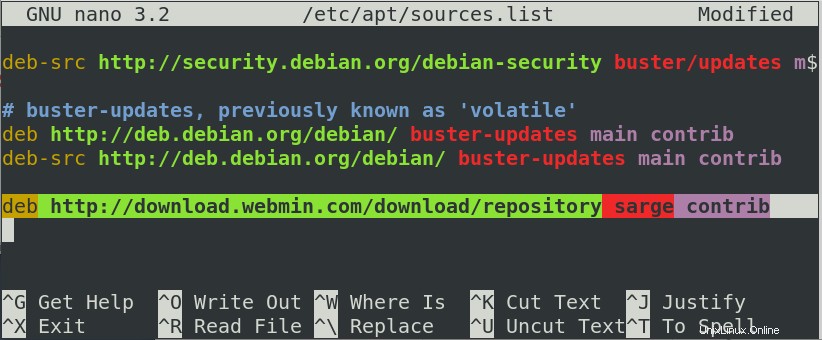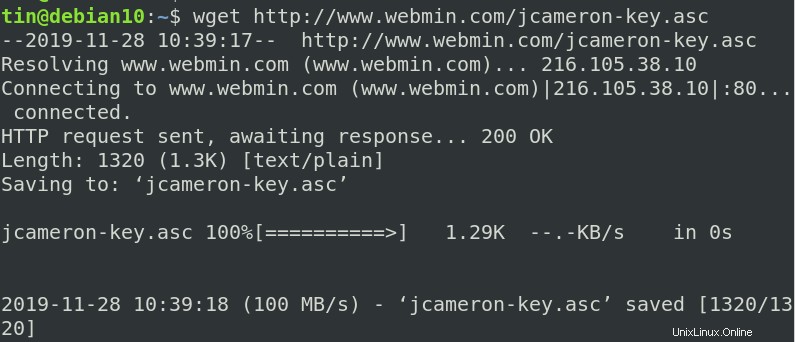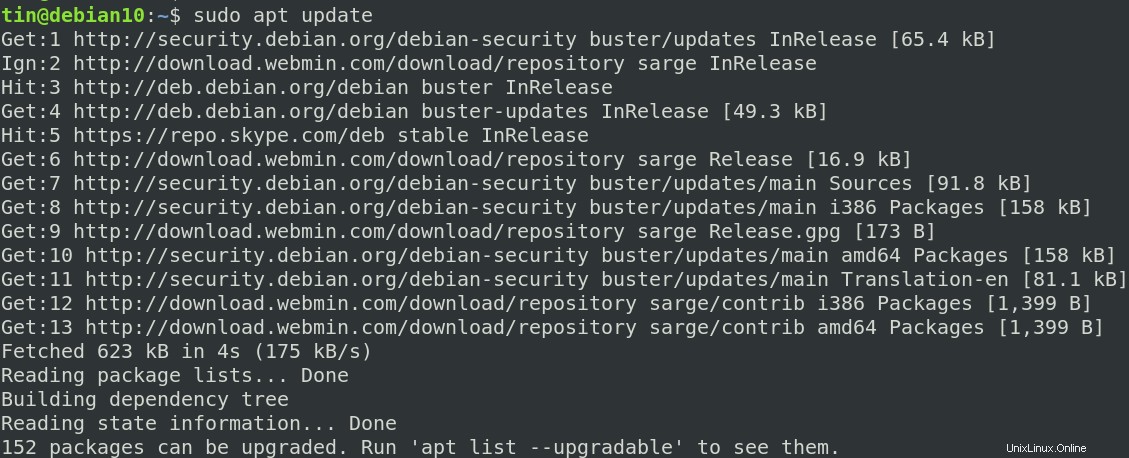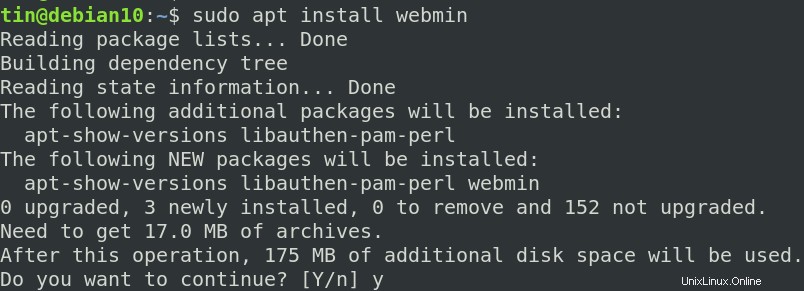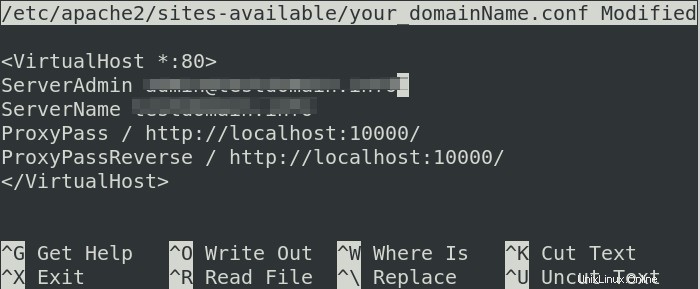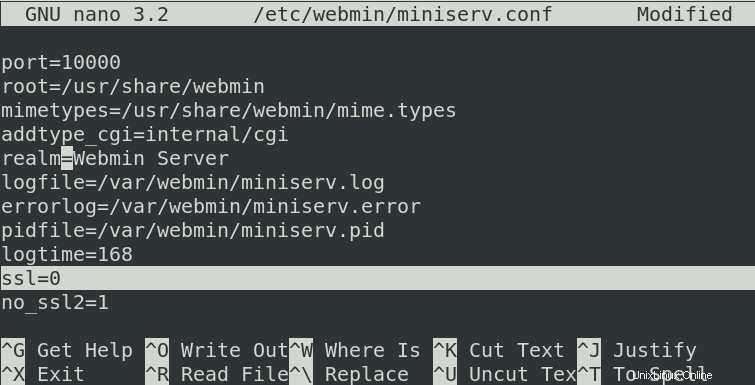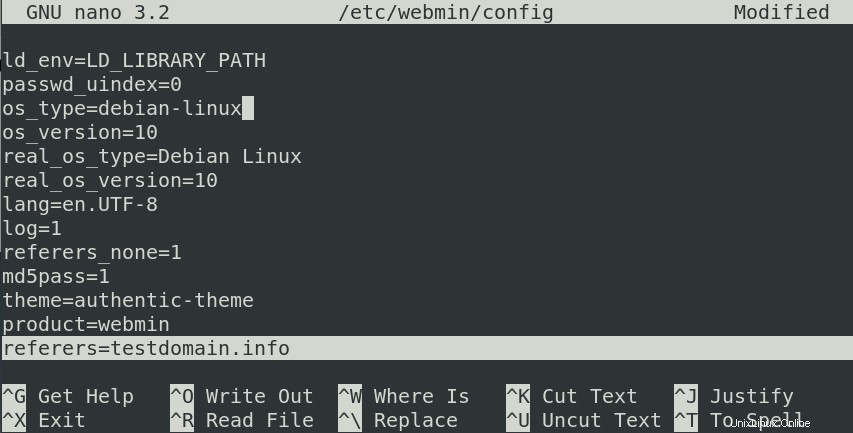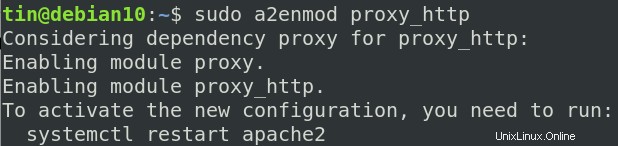Webminは、Unixライクなシステムを管理するプロセスを簡素化するシステム管理用のWebベースのリモート管理アプリケーションです。構成ファイルを手動で変更したり、ユーザーアカウントの作成、サーバーのセットアップなどのコマンドを実行したりする必要がある従来の方法よりもはるかに簡単で簡単です。必要な構成ファイルを自動的に更新することにより、単一の標準化されたWebインターフェイスでこれらのタスクを処理できます。これを使用すると、ユーザーアカウントの管理、ディスククォータの設定、アプリケーションのインストール、削除、ネットワーク関連の設定の変更、データベースの管理、ファイルの共有などを行うことができます。
この記事では、Debian10OSにWebminをインストールするためのステップバイステップのガイドを提供します。また、ドメイン名を使用してWebminを構成およびアクセスする方法と、無料のLet’sEncryptSSL証明書を使用してWebminを保護する方法についても説明します。
Debian10へのWebminのインストール
Webminは、コマンドライン端末を介してインストールされます。ターミナルを開くには、デスクトップの左上隅にある[アクティビティ]タブに移動します。次に、検索バーに「terminal」と入力します。ターミナルアイコンが表示されたら、それをクリックして開きます。
Webminリポジトリの追加
ソースリストにWebminリポジトリを追加する方法は2つあります。ここでは両方の方法について説明します。
方法1:
Webminパッケージは、公式のDebianリポジトリでは利用できません。 RPM、DEB、およびTARパッケージでダウンロードできます。したがって、最初に、Webminリポジトリリンクをsources.listファイルに追加する必要があります。このためには、次のコマンドを使用して/ etc / apt/sourceslistファイルを開きます。
$ sudo nano /etc/apt/sources.list
次に、ファイルの下部に次の行を入力して、Webminリポジトリを追加します:
deb http://download.webmin.com/download/repository sarge contrib
完了したら、 Ctrl + Oを押します 保存してからCtrl+ X 終了します。
次のこのステップでは、リポジトリが署名されたWebminPGP鍵を取得する必要があります。これを行うには、次のコマンドを実行します。
$ wget http://www.webmin.com/jcameron-key.asc
次に、次のコマンドを使用してキーを追加します。
方法2:
リポジトリとキーを追加する別の方法があります。これを行うには、以下の手順に従います。
Webminリポジトリキーをダウンロードして追加するには、ターミナルで次のコマンドを実行します。
$ wget -qO- http://www.webmin.com/jcameron-key.asc | sudo apt-key add
次に、Webminリポジトリを追加するには、ターミナルで次のコマンドを実行します。
$ sudo add-apt-repository "deb http://download.webmin.com/download/repository sarge contrib"
Webminのインストール
次に、DebianのパッケージリストをWebminリポジトリで更新します。そのためには、ターミナルで次のコマンドを実行します。
$ sudo apt update
次に、ターミナルで次のコマンドを実行してWebminをインストールします。
$ sudo apt install webmin
システムはY/ nを提供して確認を求めます オプション。 Yを押します 確認します。
インストールが完了したら、出力の最後にある次の行を探します。
Webminの構成
ここでは、ドメイン名を使用してWebminにアクセスするためのApache仮想ホストを作成します。また、ApacheをWebminの前に配置し、ポート80を介してリクエストを受け入れるように設定します。その後、これらのリクエストは、ポート10000で実行されているWebminに送信されます。この手順では、Apacheサーバーが既にインストールされていることを前提としています。
以下のドメイン名の例として、ドメイン名yourdomain.tldを使用します。以下で作成するファイルやコマンドで使用されている場合は、独自のドメイン名に置き換えてください。
(注:ローカルホストでのみWebminにアクセスする場合は、この手順は必要ありません。)
ステップ1:新しいApache仮想ホストファイルを作成する
/ etc / apache2 / sites-available /の下に新しいApache仮想ホストファイルを作成するには、ターミナルで次のコマンドを実行します。
$ sudo nano /etc/apache2/sites-available/yourdomain_tld.conf
その中に次の行を追加します:
<VirtualHost *:80> ServerAdmin [email protected] ServerName yourdomain.tld ProxyPass / http://localhost:10000/ ProxyPassReverse / http://localhost:10000/ </VirtualHost>
your_emailを置き換えます およびyour_domainName 自分のメールアドレスとドメイン名を使用します。
上記の設定により、Apacheはポート10000で実行されているWebminサーバーにリクエストを送信できます。完了したら、 Ctrl + Oを使用します。 保存してからCtrl+ X ファイルを終了します。
ステップ2:WebminによるTLS/SSLの使用を停止する
このステップでは、ApacheがSSL / TLSを提供するため、WebminがSSL/TLSの使用を停止するようにガイドします。そのためには、次のコマンドを使用して/ etc /webmin/にあるファイルminiserv.confを開きます。
$ sudo nano /etc/webmin/miniserv.conf
ssl =1の行を見つけます ssl =0に変更します 、以下に示すように:
完了したら、 Ctrl + Oを押します 保存してCtrl+ X 終了します。
ステップ3:許可されたドメインのリストにドメイン名を追加します
次に行うことは、Webmin構成で許可されているドメインのリストにドメイン名を追加することです。次のコマンドでファイルを開きます:
次に、Webmin構成ファイルの許可されたドメインのリストにドメイン名を追加します。構成ファイルを編集するには、ターミナルで次のコマンドを入力します。
$ sudo nano /etc/webmin/config
ファイルの最後に、次の行を追加します。
referers=yourdomain.tld
yourdomain.tldを置き換えます あなたのドメイン名で。完了したら、 Ctrl + Oを使用します 保存してCtrl+ X ファイルを終了します。
ステップ4:Webminを再起動して構成を適用します
上記の構成変更を適用するには、Webminサービスを再起動する必要があります。これを行うには、次のコマンドを実行します。
$ sudo systemctl restart Webmin
ステップ5:Apacheproxy_httpモジュールとApache仮想ホストをアクティブ化します
まず、次のコマンドを使用して、Apacheのproxy_httpモジュールを有効にします。
$ sudo a2enmod proxy_http
次に、apache2サービスを再起動して、新しい構成をアクティブにします。
$ sudo systemctl restart apache2
次に、次のコマンドを使用してApache仮想ホストを有効にします。
$ sudo a2ensite yourdomain.tld
最後に、Apache2サービスを再起動します。
無料のLet'sEncryptSSL証明書でWebminを保護する
無料のLet’s Encrypt SSL証明書でWebminを保護するために、Certbot Let’sEncryptクライアントをインストールします。
apt-get install certbot python-certbot-apache
次に、certbotコマンドを実行して、無料のSSL証明書を取得します。
certbot --apache
画面に表示されるダイアログでWebminWebサイトを選択します。
Webminにアクセス
Webminにアクセスするには、次のアドレスに移動します。
https://yourdomain.tld
次のログインページが表示されます。ルートまたは別の特権ユーザーを使用してログインします。
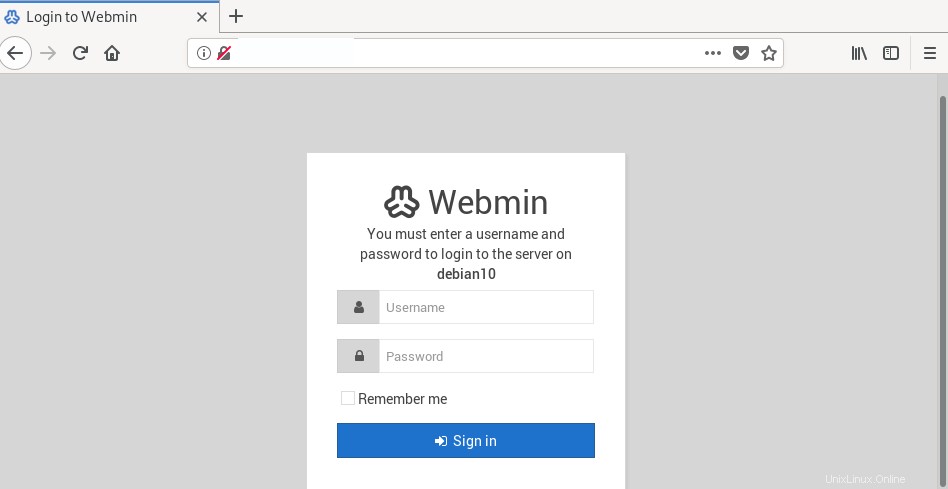
ログインすると、以下のようなダッシュボードが表示され、システムに関する基本情報が提供されます。
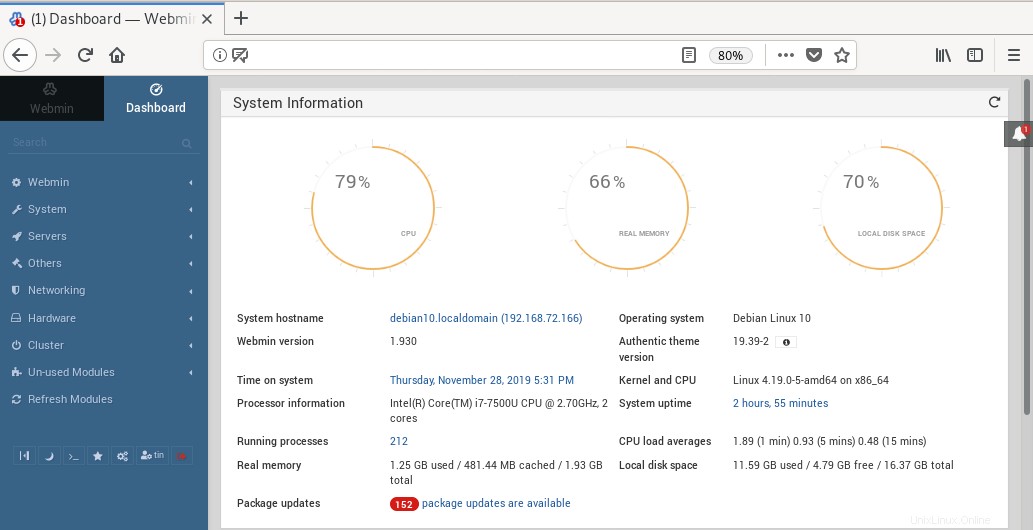
そこで、DebianOSにWebminをインストールして設定する方法を学びました。これで、このユーザーフレンドリーなWebベースの管理ツールを使用して、Linuxサーバー、パッケージ、およびユーザーをオンザフライで管理できます。これは、意欲的なシステム管理者とプロのシステム管理者の両方にとって非常に役立つツールです。